
Fitbit Versa2でFitbit Payを活用する 2版
2021.01.23
はお。
※この記事は iPhoneをベースに書かれています。 Androidでも同様に行うと思われますが、違いがあるかもしれないことをご了承ください。
まずはFitbitについて知りましょう
Fitbitについてはこちらの方の記事に丁寧に書かれています。一読してみてください。
タッチ決済ができる
スマートウォッチでタッチ決済ができると便利ですよね。Fitbit Versa2はできるんです(たぶん後継機種も)。
すごいのは世界中の銀行やカードを使えること。海外旅行に行った時なんかはタッチ決済ができるところなら Fitbitだけで事足りちゃいます。
残念なのは渡航が厳しく制限されているので国内でしか恩恵にあずかれないということですが、それで十分です。
まずは口座開設から
世界の銀行やカードが使えるのですが日本では

ソニー銀行だけしか対応してないのです。ならば、海外の口座を作ろうと見て回ったのですが、どこも現地受け取り。そんなことできないので…
ソニー銀行の口座開設をします
券面は懐かしきポストペットにしました。もうお手紙は届けてくれなくなって今は何をしているのでしょうね(無職)。
PlayStationでオンラインプレイしている方はPlayStationの券面にするとお得みたいなのでそちらをお勧めします。

本人限定郵便で送られてくるので注意しましょう。準備は整いました。
Visaデビットカードを登録
先にソニー銀行とSony Bank WALLETアプリを設定して使えるようにしておいてください。
Fitbitアプリを開き、アカウント から デバイス を選択してください。

ついにきました。ウォレットを選択してみましょう。

カードの用意はできてますか? では次へ進みましょう。
っと、表示言語が日本語でないと先に進めないようなので、他言語にしてる方は日本語にしましょう。

選択肢は他にないので クレジット/デビットカード を選択してください。
iPASSは今度、調べてみようと思います。
カード情報の入力です。「よくわからない。」がちょっと切なさを醸し出してます。タップするとすっごい丁寧な説明が表示されるのですが、使えるのはソニー銀行だけです。

すべてにチェックがつけば「次へ」が押せるようになります。Go Go!

続いて請求先の住所ですが、iPhoneでは最初から入っていました。アカウント情報から持ってきたものと思われます。入力がされてない場合はチェックのところを埋めてください。
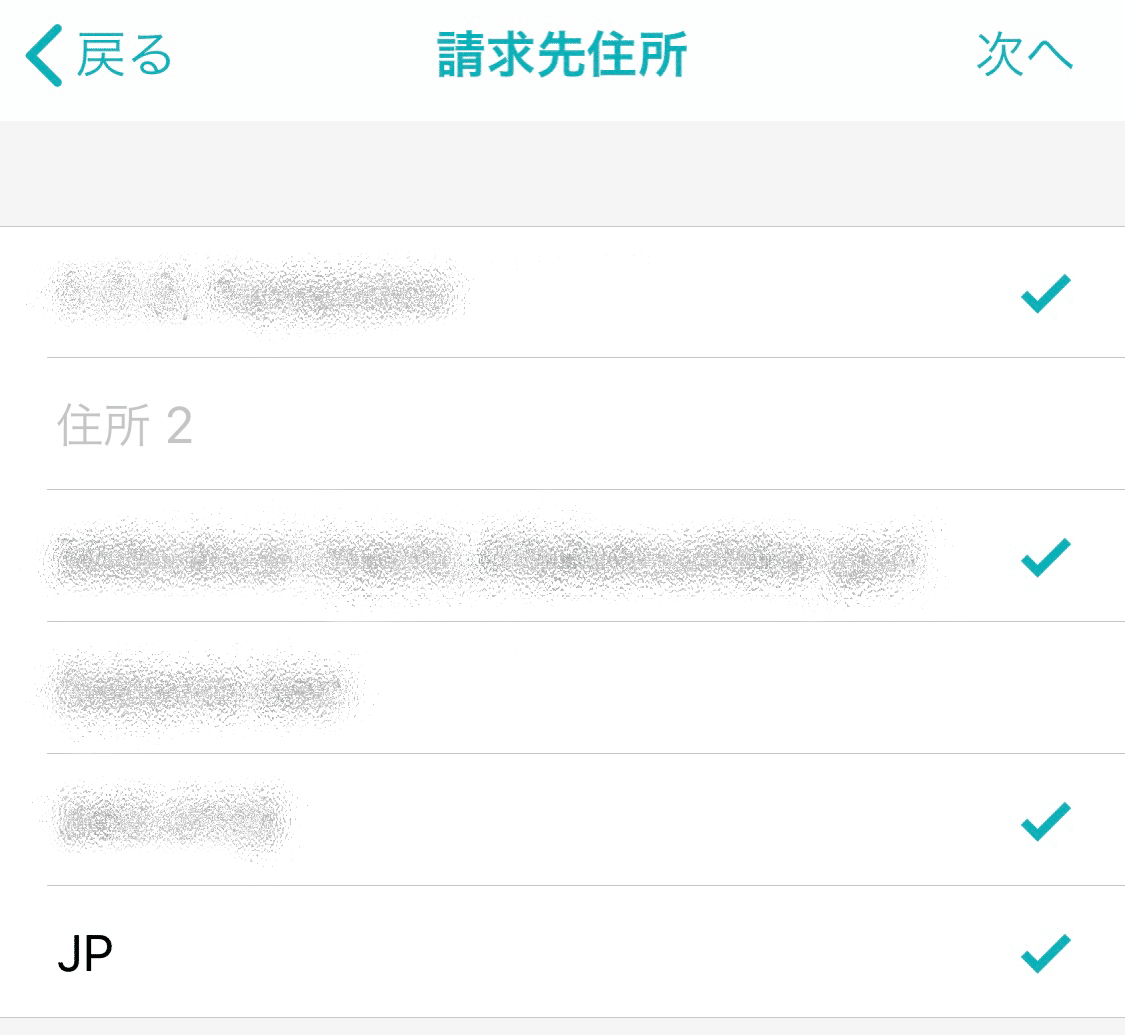
あと少しです。利用規約はちゃんと読みましょうね。たまに、さらっとすごいこと書いてあるので。

選択肢は「同意」しかありません。ポチッ
カードの追加のため発行会社に問い合わせを行なっています。ドキドキ💓


カードが追加されました! これで一安心ですね。
カードを使えるように認証する
次は認証を行います。カスタマーサービスはめんどうなのでメールでいいでしょう。
メールアドレスが正しければメールの欄をタップしてください。

↓
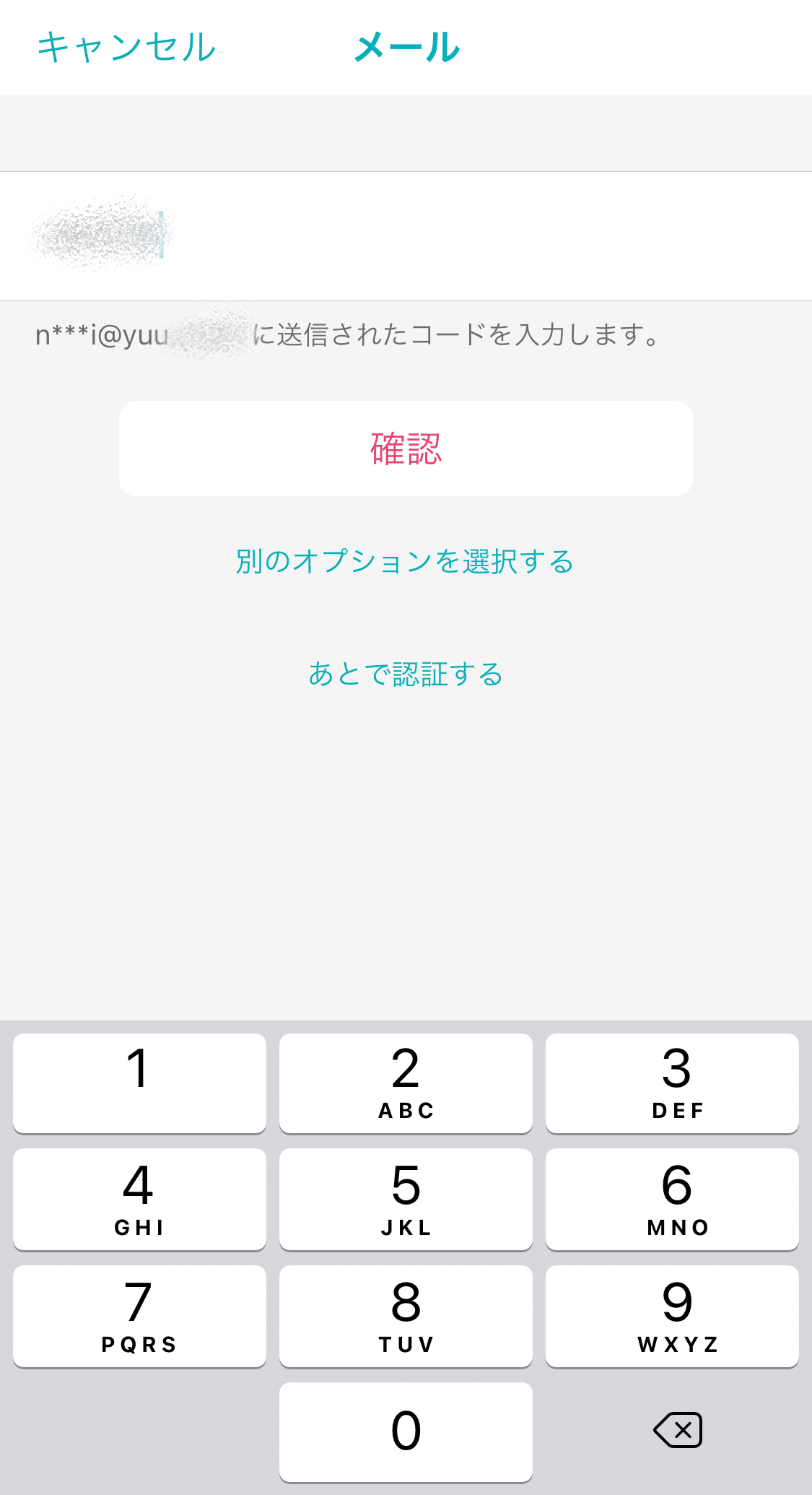
メールで認証コードが送られてくるので入力しましょう。
準備ができたら「確認」をタップします。

追加されていれば完了です。ソニー銀行からいちいちメールが来るので、これでもかってくらい確認はさせられます。
カードの詳細と既定値
では、詳細を見るので追加されたカード欄をタップしてください。

あとは既定値として設定するだけです。どうぞ。
デバイスの確認
ちゃんと使えそうか確認してみます。

デバイスのメニューからウォレットをタップしてみましょう。

いい画面が出てきましたね。これで決済が可能になります。
一定時間ごとに暗証番号を入力する画面が出ることがあるのでその時はカードの暗証番号を入力してください。
Tips: ボタンのショートカットに Fitbit Payを割り当てておくと、ボタン長押しですぐに決済ができます。
実際に使ってみよう
まずは、口座に入金をしなくては使えないので適当な額を入れておきましょう。

少し面倒ですが、2つのアプリが必要になります。Sony Bank WALLETはそこまで頻繁に使うものでもないと思うので、はしっこに置いておいてもいいと思います。
さて、満を持してコンビニへ向かいます。サイフはもちろん出しません!
何か適当に選んでレジへ向かってください。挙動不審にならなくても大丈夫です。
店員さんが「○○円になりま〜す」と言ったら、ボタンを長押ししながら「タッチ決済でお願いします」と言うだけです。
タッチ決済は

このマークが付いているものなら問題ありません。Sony Bank WALLETにもちゃんとついていますので問題なく使えます。
「決済端末に近づけます」と出ていることを確認し、端末に向かって ピッ としてください。何も出さずに簡単に決済ができました。
アプリを確認してみると
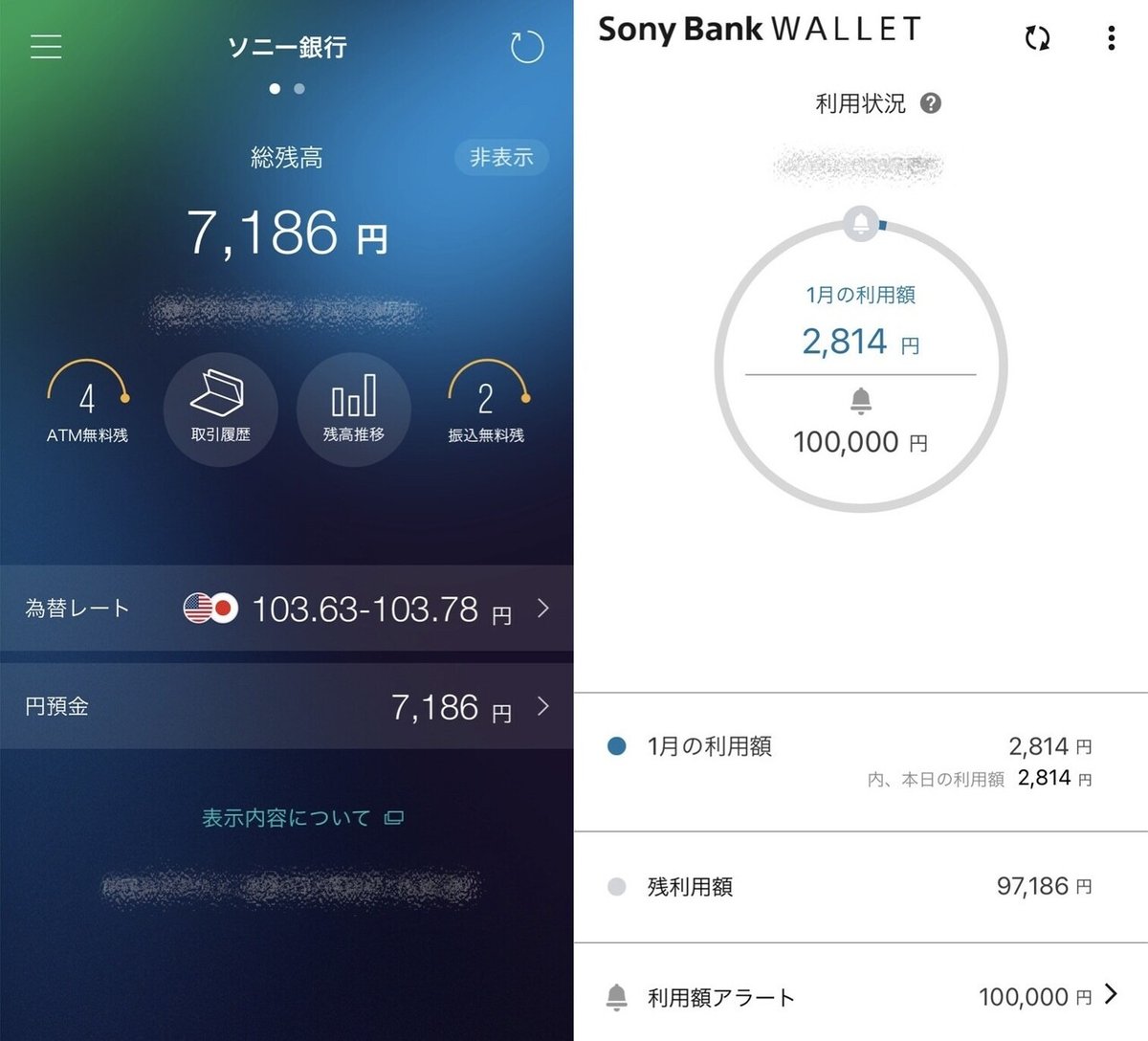
ちゃんと即反映されていることがわかります。ほかにも、すぐに利用メールが来ますので、不正対策も安心です。
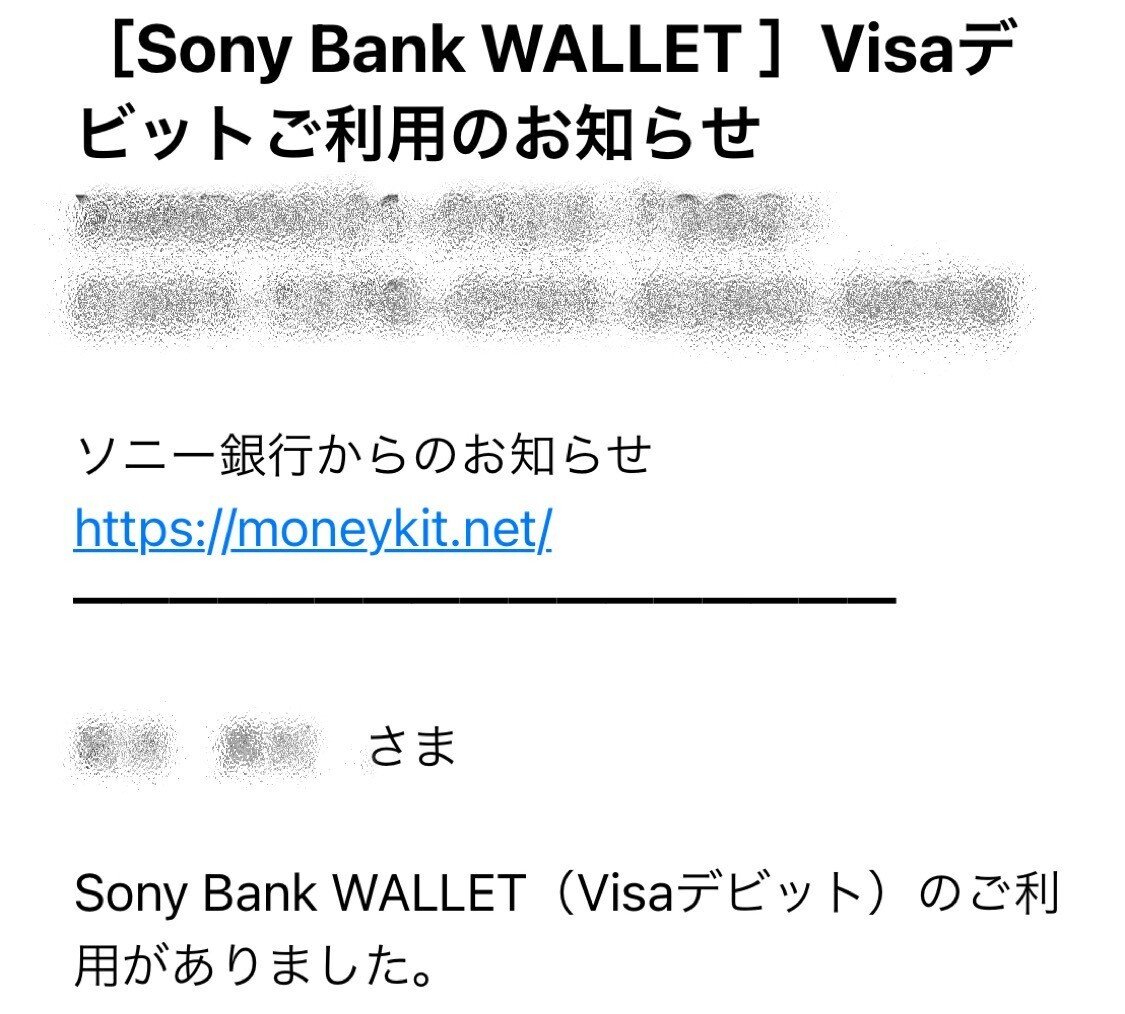
効率のいいチャージ方法
今はコンビニやネット銀行からの振り込みしか手段はありません。でも、ほかにも何かあるかもしれないので調査中です。
🌸まとめちっく
今まではサイフからカードを出してタッチ決済をしていました。さらに、その手間を省くために Apple Payを使用するようにしました。
しかし、スマホを出す手間やウォレット画面を出す手間、ポイントカードと重なった時の手間がありましたので、便利になったかと言うと、たいして変わらない印象です。
今回試したスマートウォッチをつけた方の腕だけて決済ができるというのはかなり大きなポイントです。荷物を持っていてもできますしね。何より無くしませんw
ただ、バッテリーには気をつける必要はありそうですね。
現状、ソニー銀行だけとはいえ使い勝手はなかなかいいと思います。お持ちの方、興味のある方はぜひ活用してみてください。
以上。
この記事が参加している募集
悉く書を信ずれば則ち書無きに如かず
